M460-laitteen synkronoinnin vianmääritys FlowSync-ohjelmassa
Huomaa, että kun liität M460-laitteen tietokoneeseen, M460-laitteen ja tietokoneen välisen yhteyden muodostaminen saattaa kestää jonkin aikaa. Ole kärsivällinen ja odota, että synkronointi käynnistyy.
Jos M460:n synkronointi ei käynnisty FlowSync-ohjelmassa tai saat ilmoituksen "Yhteysvirhe. Yhteys Polar-tuotteeseen katkennut," kokeile seuraavia ohjeita yksi kerrallaan.
Tarkista, että M460:n latausalue on puhdas.

Jos M460 ei lataudu oikein tai se ei muodosta yhteyttä FlowSync-ohjelmaan, tuotteen takapinnassa oleva latausalue ei ehkä ole riittävän puhdas. Poista mahdollinen lika pyyhkimällä kevyesti. Älä käytä puhdistamiseen teräviä työkaluja, jotta laite ei naarmuunnu.
ÄLÄ käytä alkoholia, puhdistuskemikaaleja tai teräsvillan kaltaisia hankaavia materiaaleja.
Varmista, että noudatat synkronointiohjeita
Katso tarkat synkronointiohjeet kohdasta Miten Polar-laite synkronoidaan Polar Flow -sovelluksen kanssa?
Varmista, että USB-kaapeli on kytketty kunnolla M460-laitteeseen
- Jos M460 ei lataudu kunnolla, tai jos se ei saa yhteyttä FlowSync-ohjelmaan, irrota ja kytke USB-kaapeli uudelleen.
- Liitä M460 aina suoraan tietokoneen USB-porttiin. Älä käytä USB-keskitintä, tietokoneen telakointiasemaa tai USB-jatkojohtoa.
- Kokeile toista USB-porttia (muita USB-portteja).
Ole kärsivällinen ja odota, että synkronointi käynnistyy.
Käynnistä FlowSync uudelleen.
Sulje FlowSync napsauttamalla hiiren oikealla/kakkospainikkeella tietokoneen tehtäväpalkissa olevaa kuvaketta ja valitsemalla Sulje. Käynnistä sen jälkeen FlowSync uudelleen tietokoneen työpöydällä olevasta kuvakkeesta.

Käynnistä tietokone uudelleen.
Pidä USB-johto liitettynä Polar M460 -laitteeseen ja tietokoneeseen.
Käynnistä M460 uudelleen
Voit käynnistää laitteen uudelleen pitämällä YLÖS-, ALAS-, TAKAISIN- ja VALO-painikkeita painettuina samanaikaisesti viiden sekunnin ajan, kunnes Polar-animaatio tulee näyttöön. Nollauksen jälkeen M460 siirtyy automaattisesti ajannäyttötilaan.
Yritä synkronoida käyttäen toista micro-USB-kaapelia, jos sinulla on sellainen.
Ota Javascript ja evästeet käyttöön selaimessasi.
Javascriptin ja evästeiden on oltava käytössä, jotta yhteys toimii. Usein ne ovat oletusarvoisesti käytössä. Katso lisäohjeita selaimen ohjeesta.
Varmista, että muut käynnissä olevat ohjelmat eivät estä synkronointia
- Sulje kaikki muut käynnissä olevat ohjelmat, mukaan lukien ne, jotka käynnistyvät automaattisesti, kun käynnistät tietokoneen.
Windows 8 ja 10: Valitse Tehtävienhallinta → Käynnistys. Poista käytöstä kaikki muut ohjelmat paitsi FlowSync
Windows 7: Valitse Käynnistä → Etsi ohjelmista ja tiedostoista. Kirjoita msconfig. Valitse Käynnistys-välilehti ja napsauta Poista kaikki käytöstä -painiketta. Poista käytöstä kaikki muut ohjelmat paitsi FlowSync. Valitse OK → Käynnistä uudelleen. - Käynnistä tietokone uudelleen ja varmista, että Apple Bonjour -palvelu on edelleen käynnissä: Avaa Ohjauspaneeli → Valvontatyökalut → Palvelut. Napsauta Bonjour service -kuvaketta ja valitse Käynnistä uudelleen. (Jos palvelu ei ole käynnissä, valitse Käynnistä). Yritä synkronoida M460 uudelleen.
Tarkista, näkyykö M460 tietokoneen HID (Human Interface Device) -laitteissa.
Irrota Polar M460 USB-johdosta.
Windows
- Siirry kohtaan (Käynnistä) > Ohjauspaneeli > (Järjestelmä) > Laitehallinta > HID-laitteet.
- Kiinnitä USB-johto Polar M460 -laitteeseen ja tietokoneeseen. Päivittyykö luettelo? Polar M460:n pitäisi näkyä HID-yhteensopivana laitteena / HID-yhteensopivana myyjän määrittämänä laitteena.
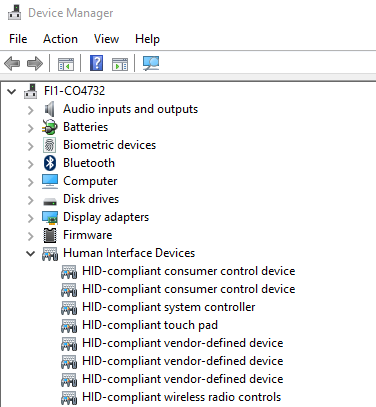
- Jos M460 ei näy luettelossa HID-yhteensopivana laitteena / HID-yhteensopivana myyjän määrittämänä laitteena, voit tarkistaa mahdolliset laitteistomuutokset Laitehallinnan kautta. Valitse Toiminto ja valitse sitten Etsi laitteistoon tehdyt muutokset.
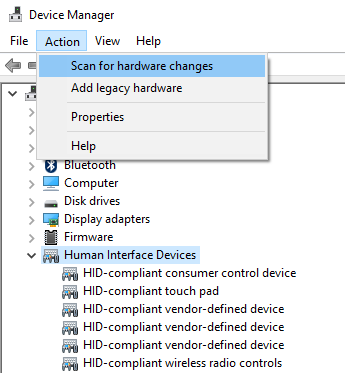
Mac OS X
- Napsauta Omenavalikko > Tietoja tästä Macista > Lisätietoja > Järjestelmäraportti > Laitteisto > USB. Kiinnitä USB-johto Polar M460 -laitteeseen ja tietokoneeseen. Päivittyykö luettelo? Polar M460:n pitäisi näkyä luettelossa.
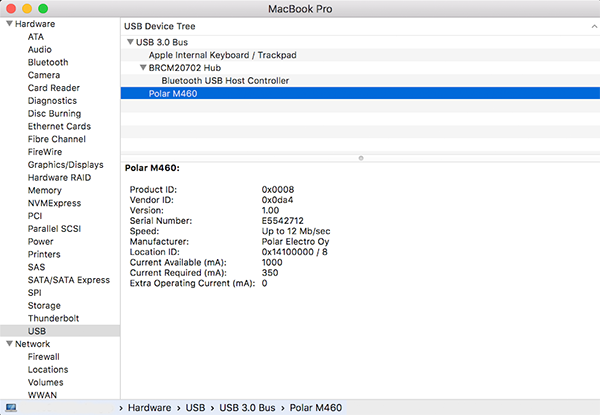
- Jos Polar M460 ei näy luettelossa ja/tai synkronointi ei käynnisty, ota yhteys paikalliseen asiakaspalveluun ja kuvaa ongelma.
Jos Polar M460 ei näy luettelossa ja synkronointi ei käynnisty, lähetä FlowSync-lokitiedosto ja ongelman kuvaus osoitteeseen customercare@polar.com.
Jos Polar M460 ei näy luettelossa, joko Polar M460 tai USB-johto on viallinen. Vie ne Polar-huoltopisteeseen.